Příklad
Potřebuji část tabulky zamknout tak, aby ji nemohli uživatelé upravovat.Např. v této tabulce potřebuji zamknout vše kromě modrých buněk.
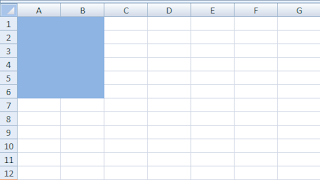
Návod
Je to trochu paradoxní, ale zamčení tabulky zahájím jejím odemčením.Nejprve totiž stanovím, které buňky zůstanou odemčené, a pak zbytek listu zamknu.
Označte buňky, které mají zůstat odemčené a přístupné úpravám.
Pak do výběru klikněte pravým tlačítkem, vyberte "Format Cells" ("Formát buněk") a přepněte se do karty "Protection" ("Zámek").
-->
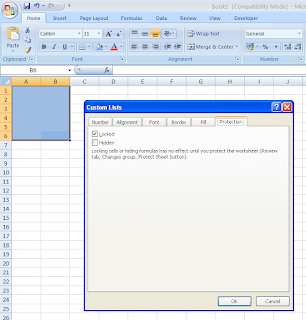
Zjistíte, že aniž jste cokoliv podnikli, je zaškrtnuto "Locked" ("Zamčeno"). Protože chceme, aby vybrané buňky byly přístupné pro úpravy, zrušíme toto zaškrtnutí.
Klikněte na OK.
Teď tedy zamkneme zbytek listu.
-->
Jděte na kartu "Review"/"Revize" a klikněte na "Protect Sheet".

Otevře se toto okno.
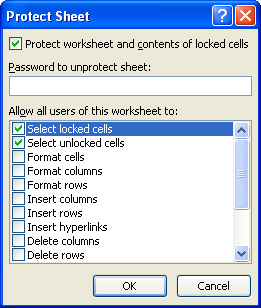
Má-li být přístup chráněn heslem, zadejte ho.
Klikněte na OK.
A to je vše, do modrých buněk teď jde zapisovat, do ostatních ne.
Ve starších verzích Excelu je postup stejný, jen zamčení se provádí v "Tools"/"Nástroje" a "Protection"/"Zámek".
Dobrý den, chtel jsem se zeptat na jeden problem z wordu.Chtel bych ukoncit cislovani stranek na nejake hodnote a za tuto stranku potrebuji vlozit dalsi stranky, ale jiz bez cislovani.Muzete mi prosim poradit jak na to???Nemohu na to prijit.Predem dekuji za Vasi odpoved
OdpovědětVymazatna poslední stránce, kterou chcete číslovat, musíte nastavit "konec oddílu". Už nevím přesně postup, ale v nápovědě MS word určitě už dohledáte.
OdpovědětVymazatVe Wordu 2010 je to Page Layout / Breaks / Section Breaks / Jedna z možností...
OdpovědětVymazatPak v tom druhém oddílu za breakem odstraníš číslování - a díky tomu breaku se to nepromítne do oddílu prvního.
OdpovědětVymazatjenom, soudruzi, nezapomeňte před tím (před výmazem číslování z následujícího oddílu)vypnout propojení mezi oddíly.